コーディングを行う際、大量のファイルの中から特定のファイルを探すのは大変な作業です。そんな時、手軽に使えるツールがVS Codeのファイル名検索機能です。本記事では、VS Codeでファイル名を簡単に検索する方法をステップバイステップで解説します。これをマスターすれば、あなたのコーディング作業はよりスムーズに、そして効率的に進むことでしょう。
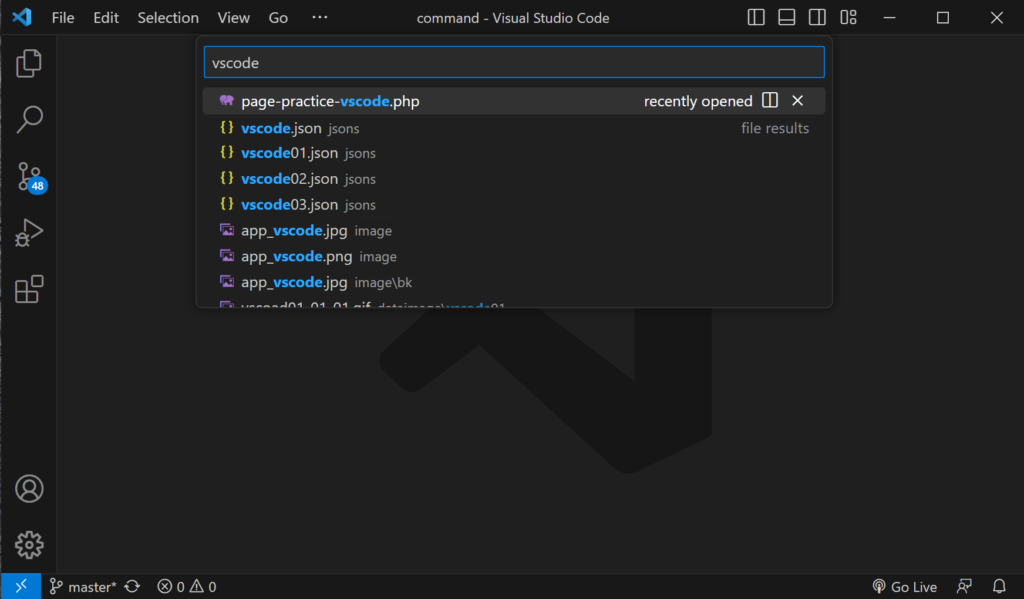
ファイル名検索の基本操作
ファイル名検索を開く
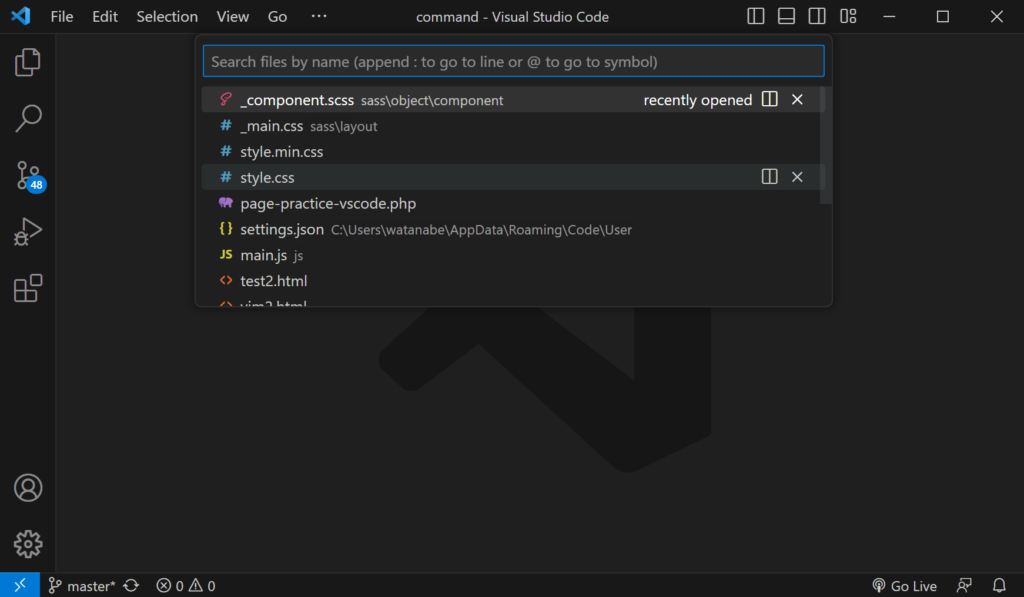
- VS Codeを開いてください。
- キーボードで
Ctrl+Pを押します(Macの場合はCmd+P)。
これでファイル名検索ウィンドウが開きます。
ファイル名を検索する

- 開いた検索ウィンドウに検索したいファイル名を入力します。
- 検索結果がリアルタイムで下に表示されます。対象のファイル名が表示されたら、それをクリックするか、キーボードの上下キーで選択し
Enterキーを押します。
これで指定したファイルが開きます。
ワイルドカードを用いた高度な検索
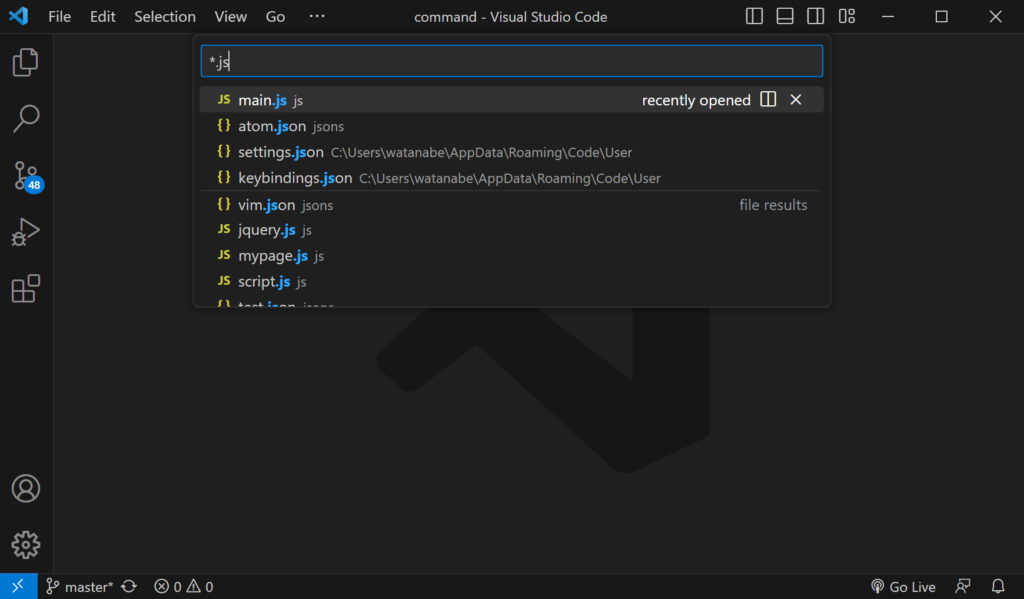
ワイルドカードとは
ワイルドカードは、複数の文字を一度に表現するための記号です。VS Codeのファイル名検索では、ワイルドカードを利用することで、より具体的な検索を行うことができます。
ワイルドカードの使い方
以下に、VS Codeで利用可能なワイルドカードとその意味を表で示します。
| ワイルドカード | 意味 |
|---|---|
* | 任意の文字列 |
? | 任意の1文字 |
例えば、*.jsと入力すると、全てのJavaScriptファイル(.jsで終わるファイル)が検索結果に表示されます。
関連動画
まとめと次のステップ
本記事では、VS Codeでファイル名を検索する基本的な方法と、ワイルドカードを利用した高度な検索方法を学びました。これらを活用すれば、大量のファイルの中から必要なファイルを素早く見つけ出すことができるでしょう。
次のステップとしては、実際にVS Codeでコーディングを行いながら、この記事で学んだファイル名検索を活用してみてください。慣れてくると、どんな複雑なプロジェクトでも必要なファイルを素早く見つけ出すことが可能になります。さらにコーディングの効率を上げたい場合は、VS Codeの他の便利なショートカットや機能を学んでみると良いでしょう。
VSCodeのショートカットの練習
下記のSTARTボタンをクリックするとVSCodeのショートカットの練習ができます。ここで繰り返し練習をすることで無意識にショートカットキーが扱えるようになれるように作ってあります。ぜひお試しください。
※推奨ブラウザ Google Chrome








